Wordファイルの読み取り専用モードを解除する方法
- 王林オリジナル
- 2021-04-26 15:19:41154829ブラウズ
ワードファイルの読み取り専用モードを解除する方法は、まずファイルを開いてレビュー欄に切り替え、[編集制限]、[保護の停止]の順にクリックし、最後に入力します。 [文書保護の解除]ダイアログボックスでパスワードを入力し、[読み取り専用モード]のチェックを外します。

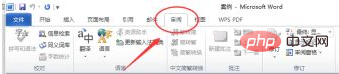
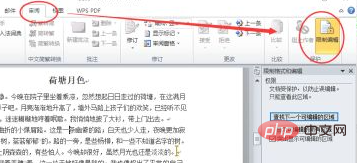
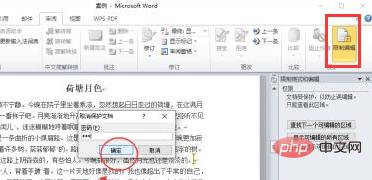
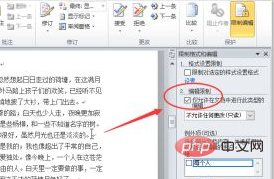
以上がWordファイルの読み取り専用モードを解除する方法の詳細内容です。詳細については、PHP 中国語 Web サイトの他の関連記事を参照してください。
声明:
この記事の内容はネチズンが自主的に寄稿したものであり、著作権は原著者に帰属します。このサイトは、それに相当する法的責任を負いません。盗作または侵害の疑いのあるコンテンツを見つけた場合は、admin@php.cn までご連絡ください。
前の記事:偶数ページのヘッダーに章名を設定する方法次の記事:偶数ページのヘッダーに章名を設定する方法

